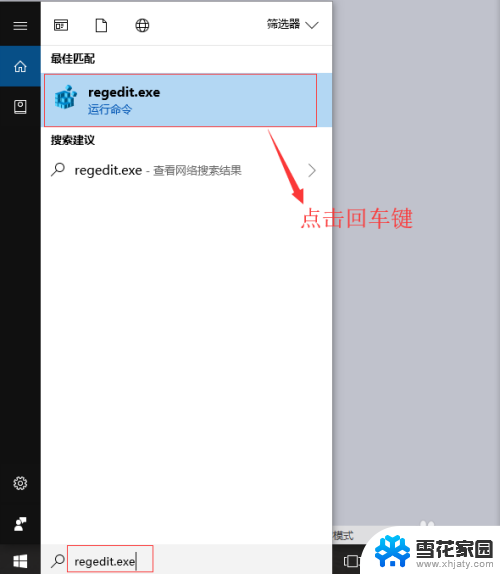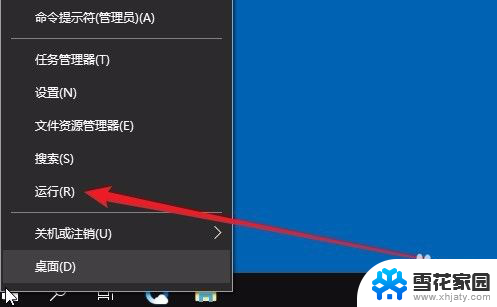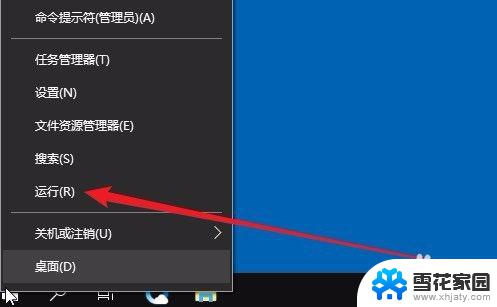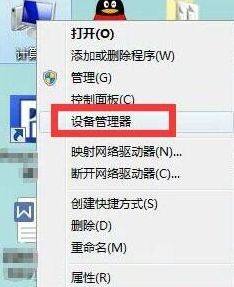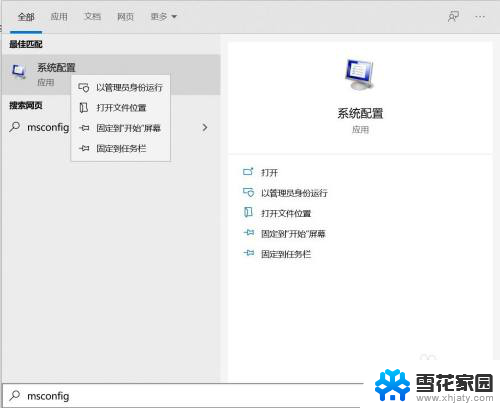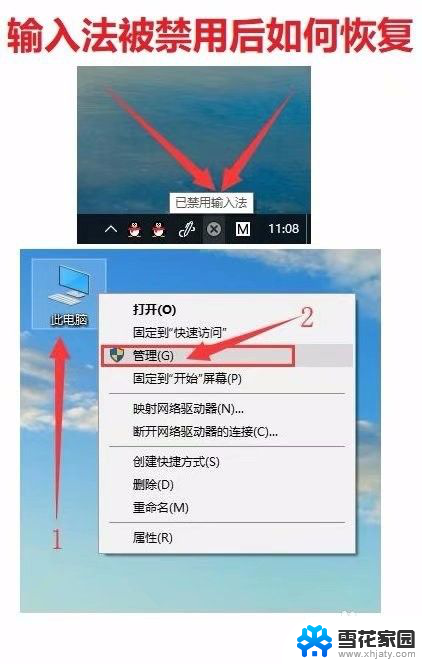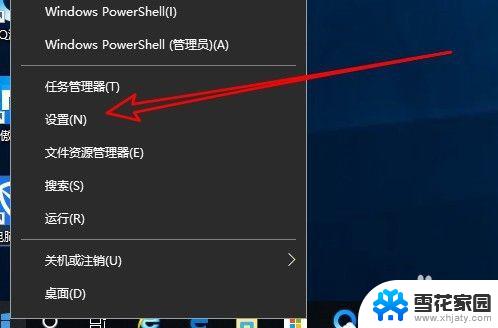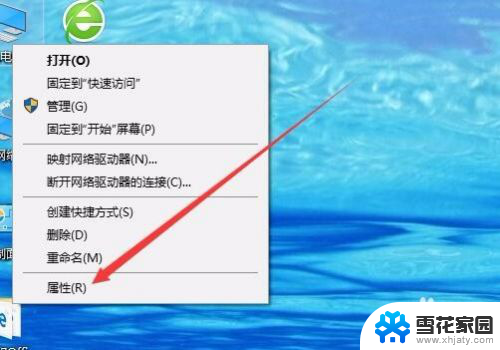win10怎么解除win键锁定 Win键被禁用的详细恢复教程
Win键是Windows操作系统中的一个特殊功能键,它通常位于键盘的左下角,有时候我们可能会意外地锁定了Win键,导致无法使用这一常用的快捷键。不过不用担心解除Win键锁定并恢复其正常功能并不复杂。在本文中我们将为您详细介绍Win键被禁用的原因以及解除Win键锁定的步骤,让您能够轻松恢复Win键的使用。
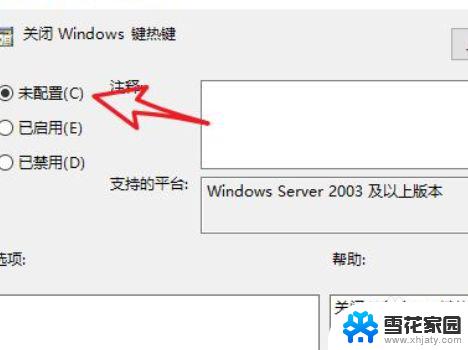
win10怎么解除win键锁定:
1、请先按住键盘上的FN键不放,然后按一下win键,即可恢复正常。
2、有些笔记本是fn+f2,或者是fn+f6锁了win键。导致win键按了没反应,再按一次即可正常。
3、有些机械键盘的游戏模式会屏蔽win键 可以使用fn+ 有游戏图标的那个键即可恢复正常。
4、根据不同的键盘,可能有一些别的特殊按键也会锁定win键。造成无法使用,可依次尝试fn+某些功能键来解锁。
5、万能终极方案:无论哪种原因引起的,最终都会体现在 注册表 的设置上,直接从根本上解决是最实用的。打开注册表“NoWinKeys”键值,编辑DWORD值为1即可解决任何原因引起的win键锁定。
以上就是如何解除Win键锁定的全部内容,有需要的用户可以按照以上步骤进行操作,希望对大家有所帮助。